[Java] Maven 安装和配置
1. 下载 Maven
在百度输入 Maven 搜索 ,找到它的官网(http://maven.apache.org/),点击进入下载页面。
下载页面地址: http://maven.apache.org/download.cgi

在这个页面,向下滚动,可以看到下载地址:

我们一般只需要下载编译后发布版,点击上圈出位置的 binary zip 就可以了。(如果需要源码,可以下载下面的 source zip archive)。
2. 安装
将下载回来的文件(我这里下载的是apache-maven-3.3.9-bin.zip)解压缩到适当的位置,比如我放到了 JarLibs 下。
接下来就是设置环境变量。点开“我的电脑”->“属性”->“高级系统设置”->"高级”选项卡->“环境变量”窗口。
2.1 确认系统变量中是否存在 JAVA_HOME 这个系统变量,它是指向 jdk 的安装位置,比如我的是: D:\Program Files\Java\jdk\jdk1.8.0_91
2.2 新建环境变量 MavenHome , 值为刚刚下载的 apache-maven-3.3.9-bin.zip 的解压位置, 比如我的是: E:\Documents\My Documents\My Projects\Java Project\Workspace\JEE\JarLibs\apache-maven-3.3.9
2.3 在 Path 变量中添加 %MavenHome%\bin 。


2.4 检测 Maven 是否安装好: 打开命令行, 输入 mvn -version ,没有问题 的话会显示如下信息。

3. 配置 Maven
在安装 Maven 的位置, \apache-maven-3.3.9\conf 下有一个 settings.xml 文件,这个就是 maven 的全局配置了。
我们一般不修改全局配置,而是将 settings.xml 复制到自己项目的根目录下的 .m2 目录中 ( %Home%\.m2 ),然后再来修改。
打开 setting.xml ,我们一般修改两个地方:
3.1 修改软件库: 找到 localRepository 部分, 用来指定软件的安装位置。这是个可选项,如果不指定,将使用默认位置。
<!-- localRepository | The path to the local repository maven will use to store artifacts. | | Default: ${user.home}/.m2/repository <localRepository>/path/to/local/repo</localRepository> -->
3.2 修改下载服务器的镜像地址: 有时候我们不能连接到默认的下载服务器或速度很慢,可以通过修改这个部分来解决。 找到 mirrors 部分,然后修改就可以了。
<mirrors> <!-- mirror | Specifies a repository mirror site to use instead of a given repository. The repository that | this mirror serves has an ID that matches the mirrorOf element of this mirror. IDs are used | for inheritance and direct lookup purposes, and must be unique across the set of mirrors. | <mirror> <id>mirrorId</id> <mirrorOf>repositoryId</mirrorOf> <name>Human Readable Name for this Mirror.</name> <url>http://my.repository.com/repo/path</url> </mirror> --> <!-- 配置下载镜像 --> <mirror> <id>UK</id> <mirrorOf>central</mirrorOf> <name>UK Central</name> <url>http://uk.maven.org/maven2</url> </mirror> </mirrors>
3.3 配置 Eclipse
在 Eclipse 中,点开 "Windows"->"Preferences",定位到 "Maven" 下的 "Installations", 将我们之前安装的 maven 位置添加进去并选中, 点击 "Apply"。

然后定位到 "Maven" 下的 "User Settings", 将之前我们修改的配置文件路径设置上去,点击 "apply"。
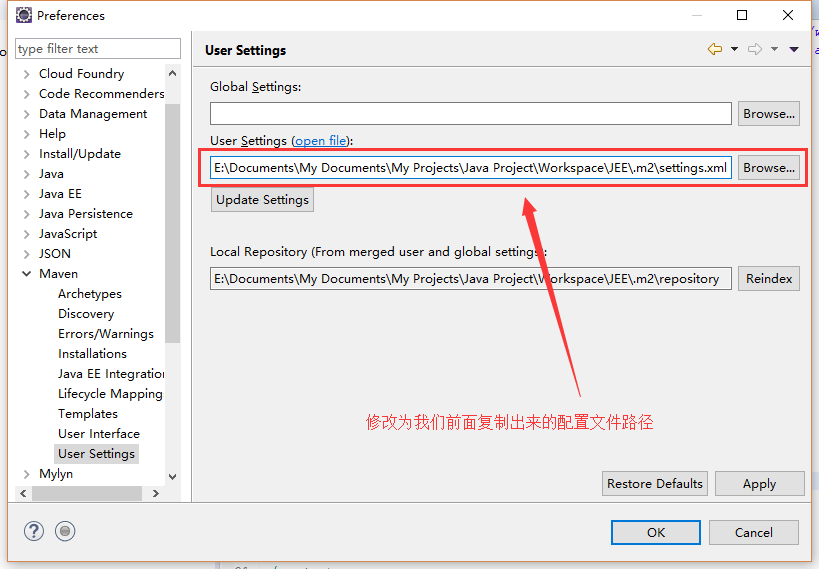
4. 使用 Maven 创建项目
我们以创建一个简单的 Web 项目为例来讲解。
4.1 打开 Eclipse (使用较新的版本,本身就支持 Maven ), 在 Project Explorer 中右键 , New 一个 Other 项目:
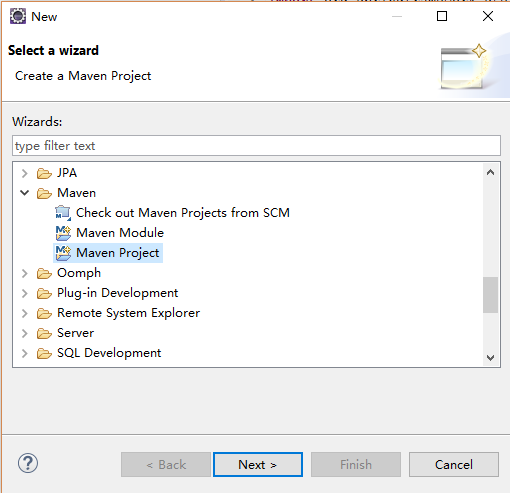
然后 Next > , 选择项目位置, Next >,

因为我们要建的是一个 Web 程序,所以选择 maven-archetype-webapp 。然后点击 Next >

输入 Group ID, Artifact Id, 会自动生成包名。然后 Finish. (Group 和 Artifact ID是Manen用来定位这个项目的坐标)
接着经过一翻处理,可以在工程浏览器中看到我们建立的项目。
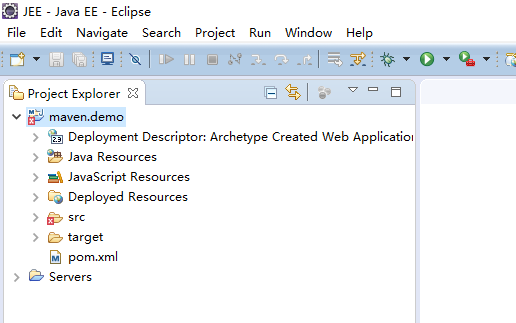
可以看到,项目刚建好就有错误。
展开后看到原因:
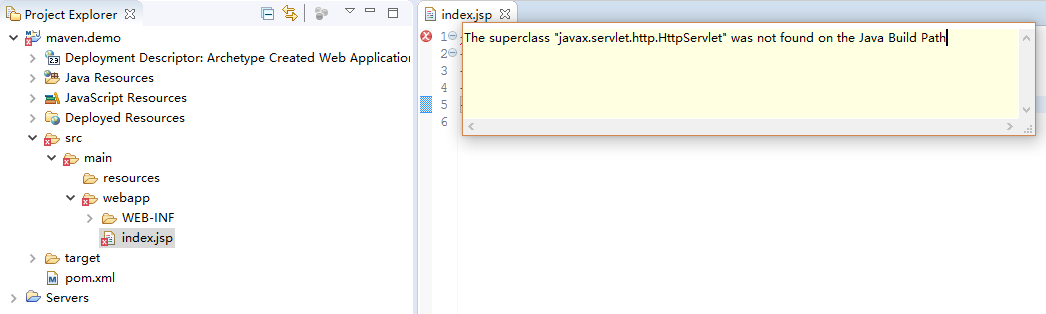
The superclass "javax.servlet.http.HttpServlet" was not found on the Java Build Path
意思就是父类 HttpServlet 不在 Java Build Path 中。
解决方法是,点开 pom.xml ,在 dependencies 部分(依赖项)加入:
<!-- 防止 jsp 报错 --> <dependency> <groupId>javax.servlet</groupId> <artifactId>javax.servlet-api</artifactId> <version>3.1.0</version> </dependency>
加入并保存后,可以看到错误已经没有了。
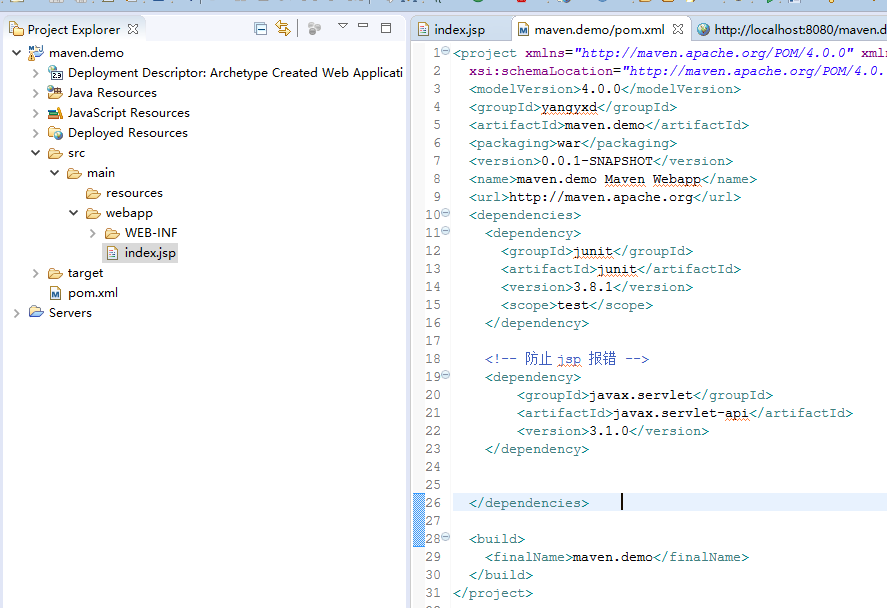
这个时候,我们已经使用 maven 建立好了一个 webapp, 可以运行了。
5. 使用 Maven 的好处
在前面我们学习了如何使用 Maven ,那么,为什么用它呢? 有什么好处?
Maven是一个构建工具,服务与构建.使用Maven配置好项目后,输入简单的命令,如:mvn clean install,Maven会帮我们处理那些繁琐的任务.
Maven是跨平台的.
Maven最大化的消除了构建的重复.
Maven可以帮助我们标准化构建过程.所有的项目都是简单一致的,简化了学习成本.
总之,Maven作为一个构建工具,不仅帮我们自动化构建,还能抽象构建过程,提供构建任务实现.他跨平台,对外提供一致的操作接口,这一切足以使他成为优秀的,流行的构建工具.
但是Maven不仅是构建工具,他还是一个依赖管理工具和项目信息管理工具.他还提供了中央仓库,能帮我们自动下载构件.
使用Maven还能享受一个额外的好处,即Maven对于项目目录结构、测试用例命名方式等内容都有既定的规则,只要遵循了这些成熟的规则,用户在项目间切换的时候就免去了额外的学习成本,可以说是约定优于配置(Convention Over Configuration)。


 浙公网安备 33010602011771号
浙公网安备 33010602011771号